
[Anleitung] Wie öffnet man HEIC-Dateien auf Mac auf 4 einfache Arten?

Apple speichert Fotos mittlerweile im HEIC- Format (High-Efficiency Image Container), da es die Dateigröße klein hält, ohne die Bildqualität zu beeinträchtigen. Dieses Format kann jedoch immer noch Probleme bereiten. Einige Apps erkennen es nicht, und nach bestimmten macOS-Updates kann es vorkommen, dass sich HEIC-Dateien nicht mehr ordnungsgemäß öffnen oder teilen lassen.
Was ist also die Lösung? In diesem Handbuch behandeln wir die integrierten Möglichkeiten zum Öffnen von HEIC-Fotos auf Mac und zeigen Ihnen außerdem schnelle Methoden zum Konvertieren in JPG oder PNG, damit sie in allen Apps und Geräten reibungslos funktionieren.
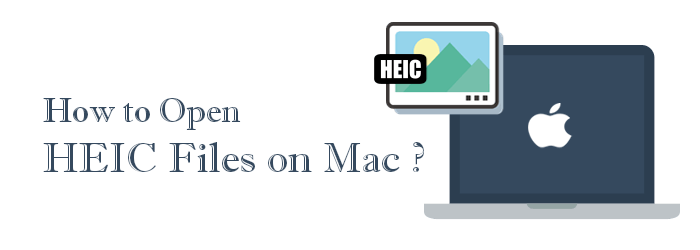
Probleme beim Öffnen von HEIC-Fotos auf Ihrem Mac ? Eine einfache Lösung ist die Konvertierung ins JPG-Format, damit sie auf jedem Mac problemlos funktionieren. Am einfachsten geht das mit einem zuverlässigen Tool wie Coolmuster HEIC Converter . Mit diesem Programm können Sie HEIC-Dateien sowohl auf Mac als auch auf Windows Computern stapelweise in JPG, JPEG oder PNG konvertieren . Außerdem haben Sie die Möglichkeit, die ersten drei Fotos kostenlos zu konvertieren und die Bildqualität mit nur wenigen Klicks anzupassen.
Befolgen Sie die folgenden einfachen Schritte, um zu erfahren, wie Sie HEIC-Fotos mit der Anwendung HEIC Converter in JPG konvertieren:
01 Laden Sie die Anwendung auf Ihren Computer herunter, installieren und starten Sie sie.
02 Fügen Sie das HEIC-Foto zur Anwendung hinzu, indem Sie auf die Schaltfläche „HEIC hinzufügen“ klicken, durch den Computerspeicher navigieren und die zu importierende HEIC-Datei auswählen. Sie können die HEIC-Datei auch per Drag & Drop in die Programmoberfläche der Anwendung hinzufügen.

03 Markieren Sie die Datei, die Sie konvertieren möchten, wählen Sie das gewünschte Ausgabedateiformat aus, entscheiden Sie, ob Sie „Exif-Daten behalten“ möchten oder nicht, und suchen Sie den Speicherort für Ihr konvertiertes Foto.

04 Klicken Sie auf die Schaltfläche „Konvertieren“, um den Konvertierungsprozess zu starten. Jetzt können Sie die Datei auf einem Mac Computer anzeigen, indem Sie auf die Option „Im Finder anzeigen“ klicken.

Videoanleitung:
Wenn Sie keine Software herunterladen möchten, stehen Ihnen auf Mac verschiedene Funktionen zum Öffnen von HEIC-Dateien zur Verfügung. Im Folgenden erfahren Sie, wie Sie HEIC-Dateien mit Mac -Funktionen öffnen:
Mit der Vorschau-App auf Ihrem Mac können Sie HEIC-Dateien öffnen. Sie können die Anwendung auch so einstellen, dass sie HEIC-Dateien standardmäßig liest. So öffnen Sie HEIC-Dateien mit der Vorschau-App:
Schritt 1. Suchen Sie die Fotos, die Sie auf Ihrem Mac öffnen möchten.
Schritt 2. Klicken Sie mit der rechten Maustaste auf das Bild, wählen Sie die Option „Öffnen mit“ und dann die Option „Vorschau“.

Wenn Sie schon länger einen Mac Computer verwenden, haben Sie die Foto-App wahrscheinlich schon einmal verwendet. Mit der App können Sie Fotos auf einem Mac Computer organisieren und importieren und außerdem HEIC-Dateien speichern.
Nachfolgend erfahren Sie, wie Sie HIEC-Dateien auf Ihrem Computer mit der Fotoanwendung öffnen:
Schritt 1. Starten Sie die Fotos-App auf Ihrem Mac oder klicken Sie auf dem Launchpad auf Ihre Fotos.
Schritt 2. Tippen Sie auf das Menü „Datei“ im oberen Teil des Anwendungsbildschirms und fügen Sie dem Album des Geräts eine neue HEIC-Datei hinzu, indem Sie die Option „Importieren“ wählen.

Schritt 3. Suchen Sie die HEIC-Fotos, wählen Sie sie aus, klicken Sie auf „Überprüfen“ und importieren Sie sie dann, indem Sie auf die Schaltfläche „Importieren“ klicken.
Schritt 4. Ihre HEIC-Dateien werden importiert und Sie können sie wie jede andere Datei mit der Anwendung „Fotos“ anzeigen.
Tipps: Wenn Sie HEIC auf dem iPhone deaktivieren möchten, können Sie diesen Artikel lesen.
Auch Cloud-Dienste wie Dropbox und Google Drive können beim Anzeigen von HEIC-Dateien auf Mac helfen. Wir verwenden beispielsweise Dropbox . So geht's:
Schritt 1. Öffnen Sie Ihren bevorzugten Browser, navigieren Sie zu Dropbox und melden Sie sich dann bei Ihrem Dropbox-Konto an.
Schritt 2. Laden Sie die HEIC-Dateien, die Sie sichern möchten, in Dropbox hoch.

Schritt 3. Sobald die Dateien vollständig in Ihre Dropbox hochgeladen sind, klicken Sie auf eine HEIC-Datei, um sie zu öffnen und anzuzeigen.
F1: Was soll ich tun, wenn ich die HEIC-Datei auf Mac nicht öffnen kann?
Hier sind einige einfache Möglichkeiten, die Sie ausprobieren können, wenn sich Ihre HEIC-Fotos auf Ihrem Mac nicht öffnen lassen:
F2: Kann ich HEIC-Dateien auf Windows und Android Geräten öffnen?
Ja, Sie können HEIC-Dateien sowohl auf Windows als auch auf Android Geräten öffnen. Möglicherweise müssen Sie hierfür jedoch zusätzliche Software installieren oder spezielle Methoden verwenden. Weitere Informationen zum Öffnen von HEIC-Dateien auf Android finden Sie in diesem Artikel. Um HEIC auf einem Windows Computer zu öffnen , klicken Sie hier.
F2: Kann ich das Speichern der Fotos meiner iOS Geräte im HEIC-Format beenden?
Ja, das ist möglich, indem Sie das Standardformat zum Speichern von Fotos von HEIC in Ihr bevorzugtes Format ändern. So ändern Sie das Standardformat zum Speichern von Fotos auf Ihrem iPhone von HEIC in JPG:
Schritt 1. Starten Sie die Anwendung „Einstellungen“ und klicken Sie auf die Schaltfläche „Kamera“.
Schritt 2. Klicken Sie auf die Schaltfläche „Formate“ und wählen Sie „Am besten kompatibel“ als Standardformat zum Speichern von Fotos.

Das Anzeigen von HEIC-Dateien auf einem Mac ist normalerweise einfach, da Apps wie Fotos und Vorschau diese standardmäßig unterstützen. Dennoch können Probleme auftreten, wenn Sie versuchen, sie in bestimmten Programmen von Drittanbietern zu öffnen oder mit anderen zu teilen.
Wenn Sie häufig mit HEIC-Bildern arbeiten oder diese in gängigeren Formaten benötigen, kann Ihnen Coolmuster HEIC Converter Zeit sparen. Er ist schnell, unkompliziert und zuverlässig und ermöglicht Stapelkonvertierungen in verschiedene Formate bei gleichbleibend hoher Bildqualität.
Weitere Artikel:
Wie konvertiert man HEIC in JPG auf Google Drive? [3 effektive Möglichkeiten]
Wie öffne ich HEIC-Dateien in Photoshop? [Schnelle und einfache Anleitung]
Optimieren Sie Ihren Bild-Workflow: HEIC-Viewer-Software im Rampenlicht





